Пользователи сталкивались с проблемой случайного удаления электронных писем AOL. Проблема становится еще более серьезной, если они не знают, как восстановить эти электронные письма. Если вы являетесь пользователем с таким опытом, не паникуйте! Вы обратились по адресу за нужным вам решением. В этой статье мы покажем вам, как восстановить старые электронные письма AOL, срок действия которых составляет до 7 дней, из корзины, а также старые электронные письма AOL, срок действия которых превышает 7 дней, с помощью инструмента восстановления данных Recoverit.
Восстановление старых электронных писем AOL из корзины (до 7 дней)
Если вы по ошибке удалили свои электронные письма от AOL и хотите восстановить их, вы можете сделать это из папки "корзина", при условии, что с момента удаления прошло не более 7 дней. Электронные письма от AOL сохраняются в корзине после удаления и сохраняются в течение 7 дней, прежде чем будут удалены окончательно. Вот почему вы можете восстановить свои электронные письма, выполнив следующие действия:
1. Откройте AOL и войдите в свою учетную запись.
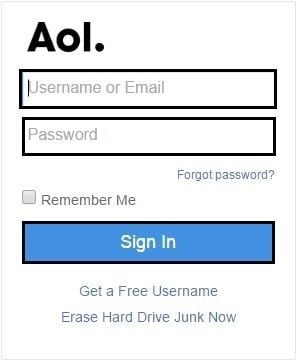
2. Выберите значок, обозначающий папку "Корзина"; он находится в левой части интерфейса.

3. Из списка электронных писем AOL, которые были удалены в течение 7 дней, вам следует выбрать письмо, которое вы хотите восстановить, и выбрать "Действие"
4. Затем нажмите "Еще" или "Действие". Теперь перейдите к "Переместить в" и в появившемся выпадающем меню выберите "Входящие"

Возможно ли восстановить старые электронные письма AOL из неактивной учетной записи в течение длительного времени?
Простой ответ - нет. В дополнение к этому, ваша почта AOL блокируется и удаляется, если вы не заходили в систему более 7 дней. После завершения этой очистки вы не сможете снова получить доступ к своим электронным письмам. Вы получите всплывающее сообщение, информирующее вас об этом, как только попытаетесь войти в систему. Вам также будет предложено зарегистрироваться еще раз, начать все сначала и быть более активным.
Как восстановить удаленные электронные письма AOL, срок действия которых превышает 7 дней
Как указывалось выше, вы можете восстановить свои электронные письма от AOL только в том случае, если они были удалены на срок до семи дней. По истечении семи дней AOL автоматически удаляет ваши электронные письма, поэтому вы не сможете восстановить их из корзины. Но есть хитрость, позволяющая восстановить ваши электронные письма через семь дней. Это достигается с помощью профессионального инструмента для восстановления данных, а что может быть лучше, чем Recoverit Data Recovery? Известно, что Recoverit Data Recovery поддерживает восстановление данных более чем в тысяче различных форматов, поэтому вы знаете, что ваши электронные письма могут быть восстановлены независимо от типа документа, который вы отправили или получили. Кроме того, этот инструмент восстанавливает данные, которые вы, возможно, потеряли из вашей системы, из почтовой "корзины", электронных писем, внешних устройств хранения данных, внутренних жестких дисков, вышедших из строя систем, отформатированных дисков, SD-карт или карт памяти и т.д.
Следующим логичным шагом будет загрузить программу Recoverit для восстановления данных, установить ее, открыть в своей системе и выполнить следующие действия, чтобы восстановить удаленные электронные письма AOL, срок действия которых превышает 7 дней:
Шаг 1: Выберите местоположение
Сначала выберите местоположение, в котором вы удалили файл. Теперь нажмите "Пуск", синюю кнопку в правом нижнем углу вашего домашнего интерфейса.

Шаг 2: Отсканируйте местоположение
Расслабьтесь и позвольте программе Recoverit Data Recovery выполнить сканирование выбранного местоположения, чтобы восстановить ваши файлы

Шаг 3: Предварительный просмотр и сохранение
В программе Recoverit Data Recovery есть функция предварительного просмотра, с помощью которой вы можете просмотреть все восстановленные файлы. Теперь сохраните ваши файлы в выбранном вами месте, выбрав опцию "Восстановить"

Как восстановить поврежденные элементы электронной почты
Как мы все знаем, электронные письма в Outlook будут храниться в виде PST-файлов на вашем компьютере. Если вы не можете открыть свою электронную почту или импортировать файлы электронной почты (PST) в Outlook, вероятно, они повреждены в результате различных факторов, таких как сбой программы, сбой системы, вирусная атака и т.д. В таких ситуациях я рекомендую вам использовать Outlook PST Repair для восстановления вашей электронной почты. Это эффективный инструмент для восстановления всего содержимого, такого как электронные письма, вложения, контакты, календари, задачи, заметки и журналы, из поврежденного Outlook PST.
Чтобы восстановить поврежденные PST-файлы, вам необходимо запустить программу, нажать "Выбрать почтовый ящик Outlook" и выполнить поиск на жестком диске, чтобы найти местоположение поврежденных PST-файлов.
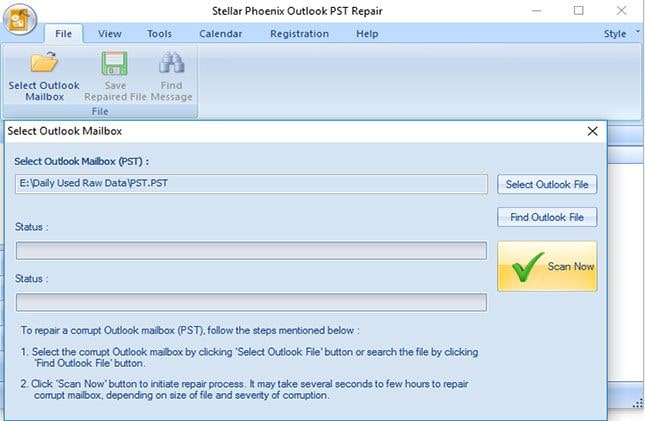
Нажмите "Сканировать сейчас", чтобы программа смогла проанализировать проблемы, связанные с поврежденным файлом PST, все отсканированные сообщения электронной почты будут отображены и автоматически восстановлены.
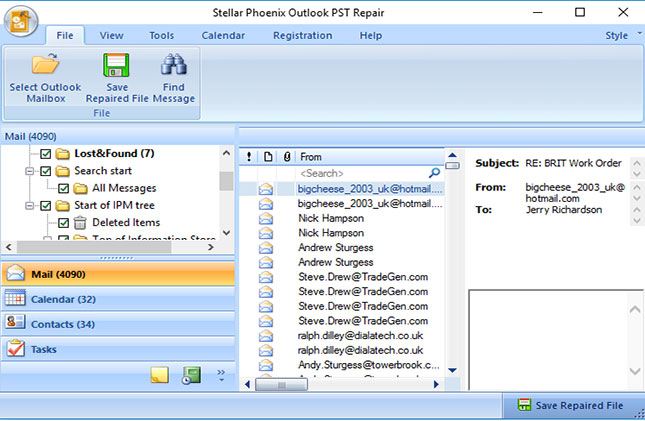
Когда процесс восстановления будет завершен, вы можете нажать "Сохранить восстановленный файл", чтобы восстановить электронные письма. Восстановленные файлы можно сохранять в разных форматах и импортировать в Outlook по желанию.
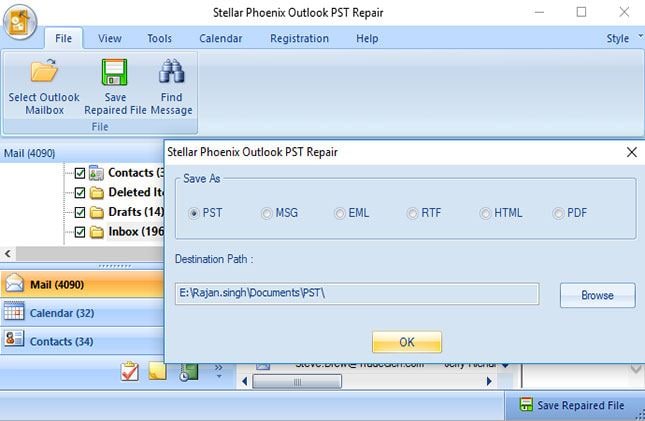
Ремонт и восстановление почты
- Ремонт и восстановление почты
- Вернуть пароль к электронной почте


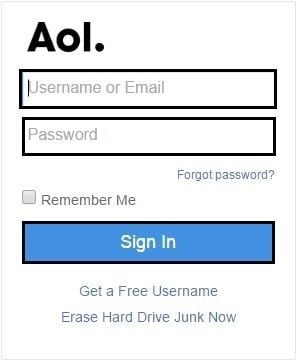





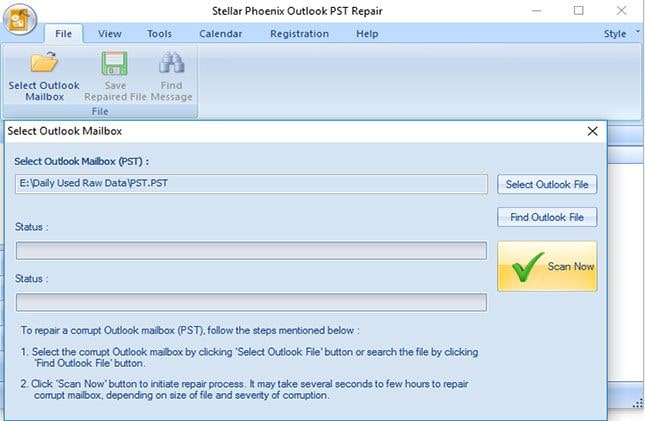
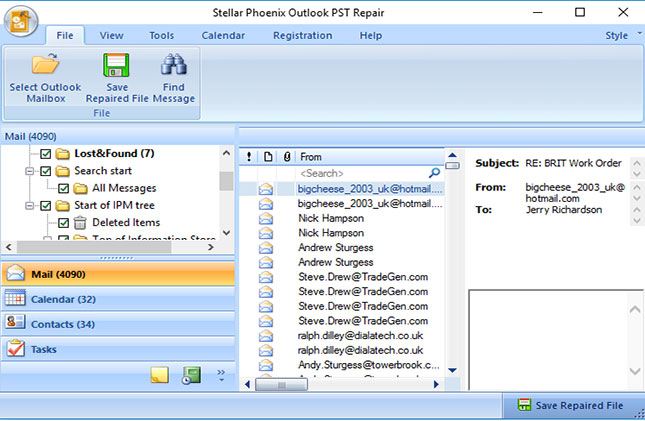
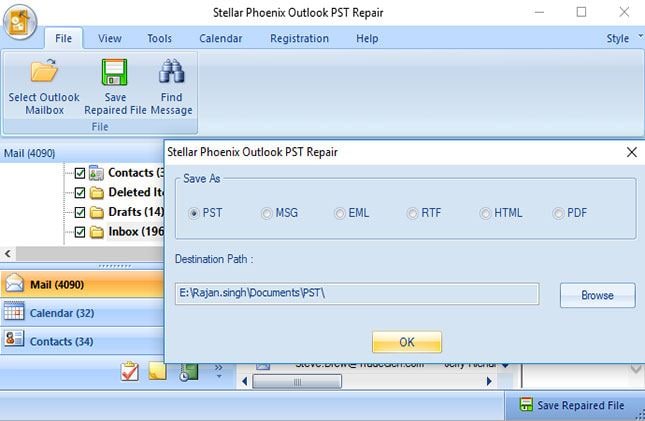






Дмитрий Соловьев
Главный редактор